El formato de archivo CSV es muy versátil y proporciona un medio para ver y editar datos en muchas aplicaciones diferentes.
Si ha estado trabajando en una hoja de cálculo en las hojas de Google y debe proporcionar esos datos a alguien en el tipo de archivo .csv, entonces puede tener curiosidad sobre cómo lograrlo.
Nuestro tutorial a continuación le mostrará cómo guardar como CSV de Google Sheets.
Cómo convertir un archivo de Google Sheets a un CSV
- Abra su archivo de sábanas.
- Haga clic en elArchivopestaña.
- ElegirDescargar.
- Seleccione elValores separados por comas (CSV)opción.
Nuestro artículo continúa a continuación con información adicional sobre cómo convertir un archivo de Google Sheets en un archivo CSV, incluidas imágenes de estos pasos.
- Sonido de alta calidad: alimentado por el chip de auriculares Apple H1, AirPods ofrece un sonido rico y vívido.
- Configuración sin esfuerzo: después de una configuración simple de un toque, los AirPods están automáticamente encendidos y siempre conectados. Sienten cuando están en tus oídos y pausan cuando los sacas. Y el sonido cambia sin problemas entre su iPhone, Apple Watch, Mac, iPad y Apple TV.
Última actualización en 2025-06-20 / enlaces / imágenes de afiliados de la API de publicidad de productos de Amazon
| Como asociado de Amazon, obtengo compras calificadas.
También puede convertir una hoja de cálculo de Google en un archivo PDF. Lea esta hoja de Google en el artículo de PDF y descubra cómo.
Google Sheets es un fuerte competidor de Microsoft Excel y ofrece muchas de las mismas características que se encuentran en esa aplicación.
Una acción común a Excel es crear y editar datos en la interfaz de usuario de Excel, luego guardar esos datos en el formato de archivo CSV.
Si tiene experiencia con Excel y ahora está usando hojas, entonces es posible que se pregunte cómo ahorrar como CSV de Google Sheets.
Si bien la popularidad de las hojas de Google ha aumentado debido a la gran cantidad de características que tiene (y el hecho de que es gratuito), todavía hay ocasiones en que deberá trabajar con un archivo en una aplicación diferente.
Afortunadamente, las sábanas lo convierten en un proceso simple para descargar las hojas de cálculo de sus sábanas en diferentes formatos, incluido un archivo .csv.
Los archivos CSV se usan en muchas situaciones, y no es inusual que un escenario específico exigir que un archivo esté en ese formato.
Entonces, si tiene un documento de sábanas que debe convertirse en un archivo .csv, puede seguir los pasos a continuación para lograrlo directamente dentro de la aplicación.
Descubra cómo dejar que otros editaran sus documentos de Google si necesita poder compartir archivos de documentos, hojas o diapositivas.
Cómo descargar una hoja de cálculo de Google Sheets como CSV (guía con imágenes)
Los pasos de esta guía le mostrarán cómo descargar una hoja de cálculo como un archivo .csv que actualmente se guarda en las hojas de Google.
Tenga en cuenta que el formato de archivo .csv tiene algunas limitaciones que podrían afectar su hoja actual. Por ejemplo, los archivos .CSV no pueden guardar datos de formato, por lo que cualquier opción de fuentes, colores de sombreado, etc., no se incluirá con el archivo descargado.
Además, un archivo .csv solo puede ser una hoja. Si tiene un archivo en las hojas de Google que contiene múltiples hojas de trabajo, deberá descargar cada hoja individual como su propio archivo .csv.
Nuestra Guía Descargar la hoja de cálculo de Google proporciona información adicional sobre la exportación de copias de su archivo de Google Sheets.
Paso 1: Abra su hoja de cálculo en Google Drive. Puede navegar a Google Drive directamente haciendo clic en este enlace -https://drive.google.com.
Paso 2: haga clic en elArchivoPestaña en la parte superior de la ventana.
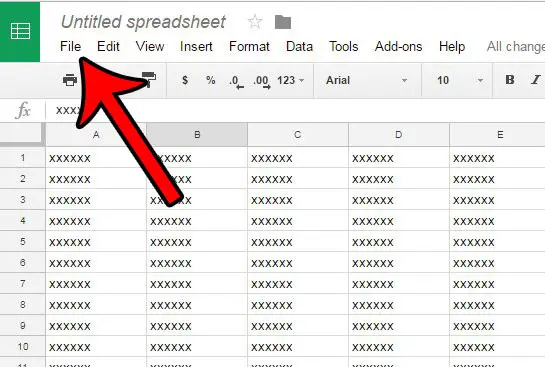
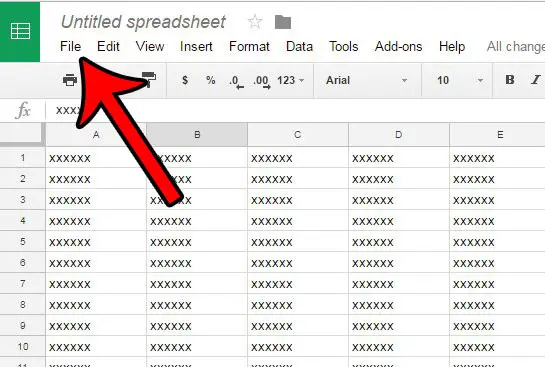
Paso 3: haga clic en elDescargar comoopción, luego seleccione elValores separados por comasopción.
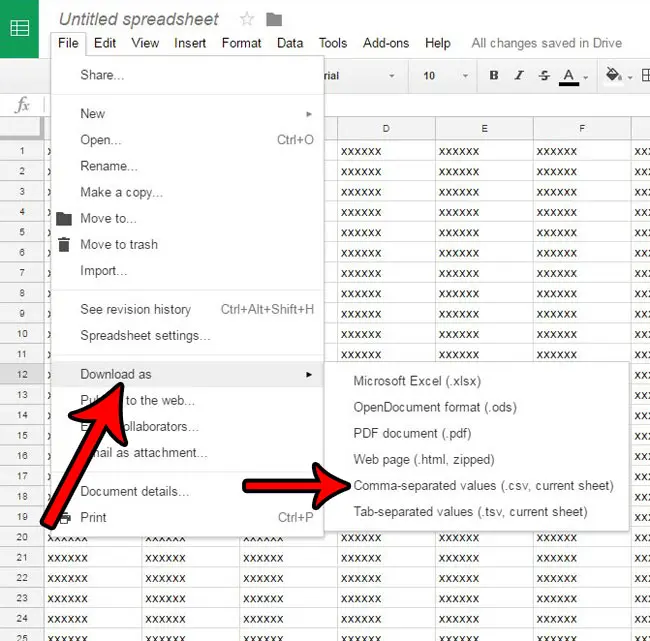
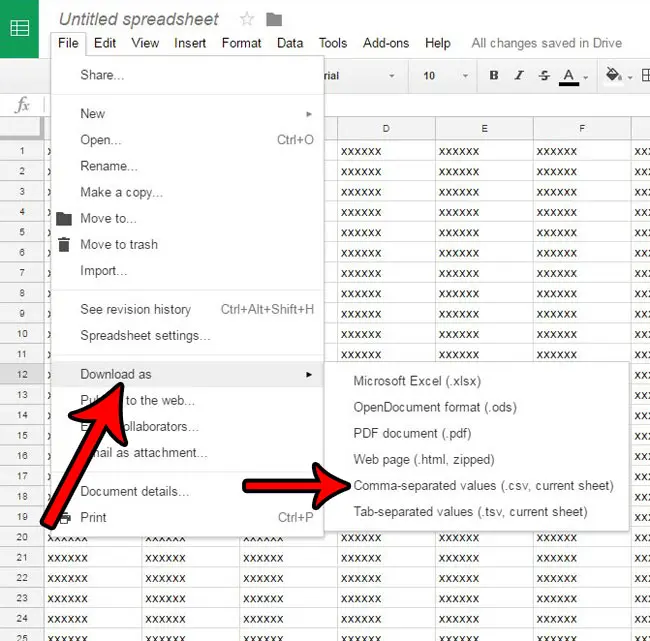
La versión .csv de su archivo de sábanas se descargará en su navegador y usted puede editarlo o compartirlo según sea necesario. Tenga en cuenta que el archivo ya no se vinculará a la versión de la hoja de cálculo en Google Drive.
Si tiene problemas para encontrar archivos que ha descargado en su navegador, entonces nuestra Guía de Historial My Download para Google Chrome puede mostrarle una manera fácil de encontrarlos.
Como se mencionó anteriormente, un archivo que se convierte de Google Sheets a CSV perderá todo el formato que aplicó al documento. Un archivo CSV es esencialmente un archivo de texto, muy parecido a lo que vería al trabajar con el bloc de notas.
Los archivos de valor separados por comas tampoco tienen la capacidad de almacenar múltiples hojas, por lo que Google Sheets solo convertirá la hoja de cálculo actual en un archivo CSV. Si desea convertir un libro de trabajo completo, deberá descargar cada hoja individual como un archivo CSV por separado.
Si ha descargado una gran cantidad de archivos .csv y necesita combinarlos todos en un solo documento, entonces podría estar planeando hacerlo manualmente. En realidad, hay una forma de fusionar archivos CSV en Windows con el símbolo del sistema, y puede ser considerablemente más rápido si tiene muchos datos para combinar.
Preguntas frecuentes
¿A qué otros tipos de archivos puedo convertir desde Google Sheets?
Si bien esta guía se ha centrado en la hoja de descarga de Google como opción CSV, puede exportar las hojas de Google a más que solo el formato CSV.
También puede exportar sus archivos de Google Sheets a los siguientes formatos:
- Microsoft Excel (.xlsx)
- OpenDocument (.ods)
- Formato de documento portátil (.pdf)
- Página web (.html)
- Valores separados por comas (.csv)
- Valores separados por pestañas (.tsv)
¿Qué pasó con mi formato después de convertir a CSV en Google Sheets?
Un archivo CSV es un tipo especial de archivo de texto que no puede guardar la configuración de formato de la misma manera que lo haría un archivo de Excel o un documento de Word.
Una vez que se convierta en el formato de archivo .csv, cualquier formato o características adicionales que creó en su archivo de Sheets de Google se eliminará para la versión CSV del archivo.
Si necesita mantener el formato, deberá exportar en el formato de Microsoft Excel o el formato PDF.
¿Hay alguna manera de crear un nuevo archivo CSV con todas las hojas de trabajo de mi archivo de sábanas?
No, desafortunadamente, cuando elige valores separados por comas como tipo de archivo, solo puede guardar una sola hoja en ese archivo exportado.
Además, eso también solo funcionará para la hoja de Google actual que está editando.
Si desea guardar una hoja de trabajo diferente en su archivo actual como un archivo CSV, entonces deberá seleccionar la pestaña de hoja de cálculo en la parte inferior de la ventana, luego haga clic en el menú Archivo y elija la opción Descargar> CSV Descargar.
¿Desea poder acceder y editar datos de calendario en las hojas de Google o Microsoft Excel? El método para exportar su calendario de Google a un formato de archivo compatible con Excel se describe en la sección que sigue.
Cómo descargar una carpeta completa en Google Drive
Cómo descargar un archivo de Excel de un calendario de Google
Las relaciones entre los programas y los archivos que usa de manera rutinaria no son frecuentemente claras ni nada de lo que piense hasta que un escenario lo requiera.
Vea este tutorial sobre cómo exportar el calendario de Google para sobresalir para obtener detalles adicionales.
Leer sugerido:¿Puedo convertir CSV en tuberías delimitadas en las ventanas?
Los datos del calendario de Google se pueden exportar de manera que haga que tratarlo en una herramienta de hoja de cálculo como Excel sea un placer. Nunca antes había pensado en usar o ver datos de calendario en Excel.
- Vaya al calendario de Google en su navegador web después de que se haya abierto.
- Al seleccionar los tres puntos, puede hacer clic enConfiguración y compartir.
- Presione el botón etiquetado como "Exportar calendario".
- En el menú que aparece cuando hace clic derecho en el archivo de exportación de calendario, elijaExtraer todo.
- Abra Excel en su computadora.
- SeleccionarAbiertoDespués de elegirArchivo.
- Navegue al directorio donde se encuentra el archivo calendario.
- SeleccionarTodos los archivosDespués de elegirTodos los archivos de Excel.
- Haga clic en el archivo de calendario para verlo.
- Haga clic en elPróximobotón después de decidir sobreDelimitado.
- Después de seleccionar elPestañacasilla de verificación, haga clicFinalizar.
Ahora que sabe cómo exportar desde Google Calendar, puede usar esta técnica cada vez que cree que sería ventajoso.
